Pomóż w opracowaniu witryny, udostępniając artykuł znajomym!
 Myślę, że użytkownicy, szczególnie ci, którzy nie są pierwsi na komputerze, zwracają uwagę na podejrzany hałas z komputera (laptopa). Dźwięk twardego dysku zwykle różni się od innych hałasów (przypomina pęknięcie) i występuje, gdy jest mocno obciążony - na przykład kopiujesz duży plik lub pobierasz informacje z torrenta. Wiele osób jest zirytowanych tym hałasem, aw tym artykule chciałbym ci powiedzieć, jak zmniejszyć poziom takiego dorsza.
Myślę, że użytkownicy, szczególnie ci, którzy nie są pierwsi na komputerze, zwracają uwagę na podejrzany hałas z komputera (laptopa). Dźwięk twardego dysku zwykle różni się od innych hałasów (przypomina pęknięcie) i występuje, gdy jest mocno obciążony - na przykład kopiujesz duży plik lub pobierasz informacje z torrenta. Wiele osób jest zirytowanych tym hałasem, aw tym artykule chciałbym ci powiedzieć, jak zmniejszyć poziom takiego dorsza.
Przy okazji, na samym początku chciałbym to powiedzieć. Hałas wszystkich modeli dysków twardych.
Jeśli Twoje urządzenie nie zaszumiało wcześniej, ale teraz na początku - polecam je sprawdzić. Ponadto, gdy pojawiają się odgłosy, których nigdy wcześniej nie było - przede wszystkim nie zapomnij skopiować wszystkich ważnych informacji do innych mediów, może to być zły znak.
Jeśli zawsze miałeś taki hałas w postaci dorsza - oznacza to, że jest to normalna praca twojego twardego dysku, mimo wszystko wciąż jest urządzeniem mechanicznym i stale obraca dyski magnetyczne. Istnieją dwie metody zwalczania takiego hałasu: mocowanie lub mocowanie dysku twardego w przypadku urządzenia, tak aby nie było wibracji i rezonansu; Drugą metodą jest zmniejszenie prędkości pozycjonowania głowic odczytujących (są one po prostu trzaskające).
1. Jak mogę zablokować dysk twardy w jednostce systemowej?
Przy okazji, jeśli masz laptopa - możesz od razu przejść do drugiej części artykułu. Faktem jest, że w laptopie z reguły nic nie można wymyślić, tk. urządzenia wewnątrz obudowy są bardzo zwarte i nie można w nich umieścić żadnych uszczelek.
Jeśli masz tradycyjną jednostkę systemową, są trzy główne opcje, które są używane w takich przypadkach.
1) Mocno zamocuj dysk twardy w obudowie jednostki systemowej. Czasami dysk twardy nie jest nawet przykręcony śrubami do uchwytu, tylko znajduje się na "saniach", z tego powodu podczas pracy emitowany jest szum. Sprawdź, czy jest dobrze zamocowany, rozciągnij śruby, często, jeśli jest przymocowany - a nie na wszystkich śrubach.
2) Możesz użyć specjalnych miękkich podkładek, które tłumią wibracje, a tym samym tłumią hałas. Nawiasem mówiąc, takie uszczelki mogą być wykonane również w większości z dowolnego kawałka gumy. Jedyną rzeczą jest to, że nie powinny być zbyt duże - nie powinny zakłócać wentylacji wokół obudowy dysku twardego. Wystarczy, że uszczelki te znajdą się w miejscu kontaktu dysku twardego z obudową systemu.
3) Możesz zawiesić dysk twardy wewnątrz obudowy, na przykład na kablu sieciowym (skręconej parze). Zwykle używa się małych 4-przewodowych drutów i mocuje się je, aby dysk twardy był ustawiony tak, jakby był zamocowany na sankach. Jedyną rzeczą związaną z tym mocowaniem, musisz być bardzo ostrożny: ostrożnie przesuwać jednostkę systemową i bez gwałtownych ruchów - w przeciwnym razie ryzykujesz uderzeniem dysku twardego, a ciosy za nią kończą się źle (szczególnie gdy urządzenie jest włączone).
2. Redukcja dorsza i hałasu ze względu na szybkość pozycjonowania urządzenia za pomocą głowic (automatyczne zarządzanie akustyczne)
Jest jedna opcja na dysku twardym, która domyślnie nie pojawia się w żadnym miejscu - możesz ją zmienić tylko za pomocą specjalnych narzędzi. Chodzi o automatyczne zarządzanie akustyczne (lub skrót AAM).
Jeśli nie zagłębisz się w skomplikowane szczegóły techniczne - chodzi o to, aby zmniejszyć szybkość przesuwania głowic, zmniejszając w ten sposób pękanie i hałas. Ale to także zmniejsza szybkość dysku twardego. Ale w tym przypadku - przedłużysz żywotność dysku twardego o rząd wielkości! Dlatego wybierasz hałas i wysoką prędkość lub redukcję szumów i dłuższą pracę dysku.
Przy okazji, chcę powiedzieć, że zmniejszając hałas na moim laptopie Acer - nie mogłem docenić szybkości mojej pracy - działa tak jak wcześniej!
I tak. Aby regulować i konfigurować AAM - są specjalne narzędzia (opowiadałem o jednym z nich w tym artykule). Chodzi o proste i wygodne narzędzie - quietHDD (link do pobrania).
Uruchom go w imieniu administratora. Następnie przejdź do sekcji Ustawienia AAM i przesuń suwaki z 256 na 128. Następnie kliknij Zastosuj, aby zastosować ustawienia. W rzeczywistości, po tym należy natychmiast zauważyć spadek dorsza.
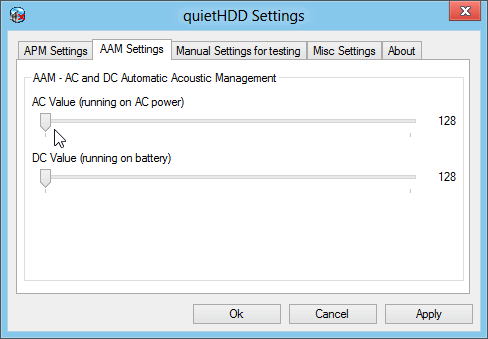
Przy okazji, za każdym razem, gdy włączasz komputer, nie uruchamiaj ponownie tego narzędzia - dodaj go do uruchomienia. W Windows 2000, XP, 7, Vista - możesz po prostu skopiować skrót narzędzia do menu "Start" w "Folderze startowym".
Dla użytkowników systemu Windows 8 - trochę trudniej, musisz utworzyć zadanie w "harmonogramie zadań", aby przy każdym włączeniu i uruchomieniu systemu operacyjnego system automatycznie uruchamiał to narzędzie. Jak to zrobić, zobacz artykuł o autoloading w Windows 8.
To w rzeczywistości wszystko. Cała udana praca na dysku twardym i, co najważniejsze, cicha.